Corrigir o erro 80072efe do Windows Update (Soluções)
Sempre que tenta atualizar o seu Windows recebe o erro 80072efe, indicando que o Windows não pôde procurar novas atualizações? Este erro é mais comum no Windows 7, embora também possa ocorrer no Windows 10.
Solução 1: Baixar atualização manualmente (exclusivo para Windows 7)
Muitos utilizadores reportaram que conseguiram resolver o erro 80072efe baixando um patch de correção manualmente. Para isso, comece por aceder à seguinte página e faça o download do arquivo KB3138612. Repare que existem duas versões da mesma atualização, neste caso, 32 e 64 bits, sendo necessário escolher a arquitetura correta do seu sistema.
Caso tenha dúvidas, poderá aceder ao menu Iniciar > Painel de Controlo > Sistema. Confirme qual a arquitetura do sistema, e baixe a versão correta das atualizações críticas para o seu computador, procedendo à respetiva instalação.
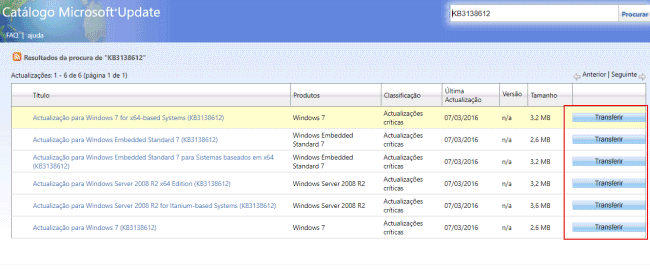
Solução 2: Reiniciar serviços e excluir arquivos temporários (todas as versões do Windows)
Este segundo procedimento pode ser aplicado em todas as versões do Windows, servindo para reiniciar os serviços essenciais ao funcionamento do Windows Update, além de excluir todos os arquivos temporários que possam estar a prejudicar o seu funcionamento.
Para isso, comece por digitar cmd.exe na barra de pesquisa do Windows e quando surgir o prompt de comando escolha a opção “Executar como administrador”.
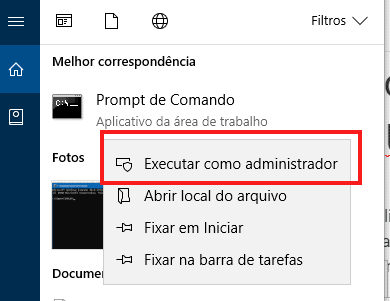
Surgirá uma janela do prompt de comando, no qual deverá digitar os seguintes comandos e pressionar a tecla [Enter] para confirmar cada um deles. Caso tenha dúvidas, poderá visualizar o nosso vídeo exemplificativo na parte inferior.
- SC config trustedinstaller start=auto
- net stop wuauserv
- net stop cryptSvc
- net stop bits
- net stop msiserver
- Ren C:\Windows\SoftwareDistribution SoftwareDistribution.old
- Ren C:\Windows\System32\catroot2 Catroot2.old
- net start wuauserv
- net start cryptSvc
- net start bits
- net start msiserver
Solução 3: Verificar atualizações problemáticas
Seguindo o raciocínio da primeira solução, é possível determinar a “fonte” do problema acedendo ao histórico de atualizações, para determinar qual provoca o erro. Por exemplo, no Windows 10 bastaria aceder ao menu Iniciar > Definições (ícone engrenagem) > Atualizações e Segurança > Windows Update > Ver histórico e atualizações.
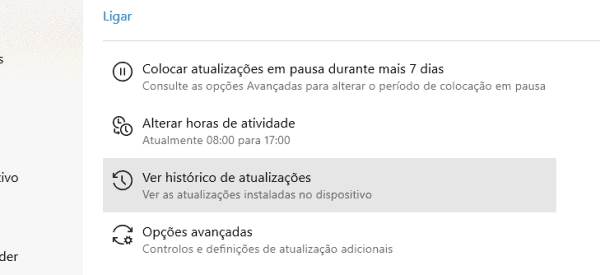
Agora verifique qual foi a atualização que travou o Windows Update e copie o código identificativo (iniciado por KB). No site Windows Catalog, faça uma pesquisa com esse mesmo código e baixe a atualização manualmente.
Solução 4. Problema na ligação
Em alguns casos, o erro 80072efe pode ser provocado por uma falha na ligação à Internet, que esteja a impedir o Windows de aceder aos servidores. Para resolver, poderá clicar com o botão direito do mouse no ícone da ligação e escolha a opção “Resolver Problemas”. Aguarde enquanto o sistema analisa a sua ligação e aplica todas as soluções necessárias.
Resolveu o problema de forma diferente? Envie a sua dica para o Guia Informática e ajude outros utilizadores que enfrentam o mesmo problema. Obrigado 😉

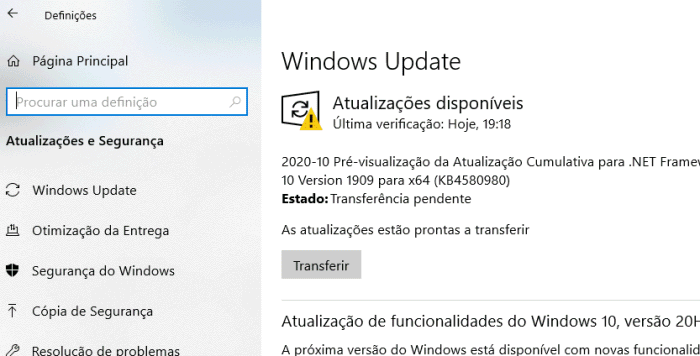
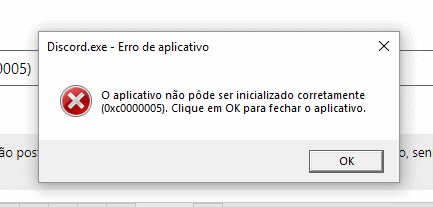
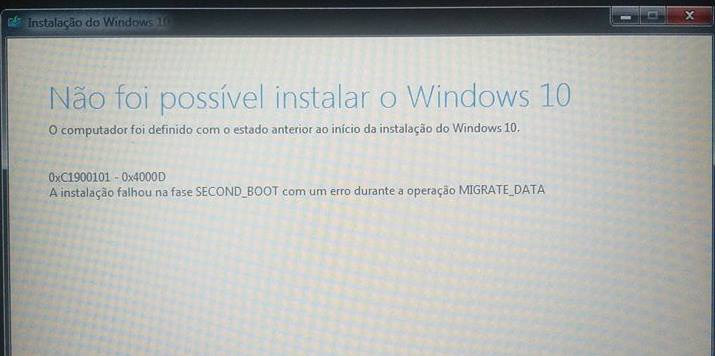
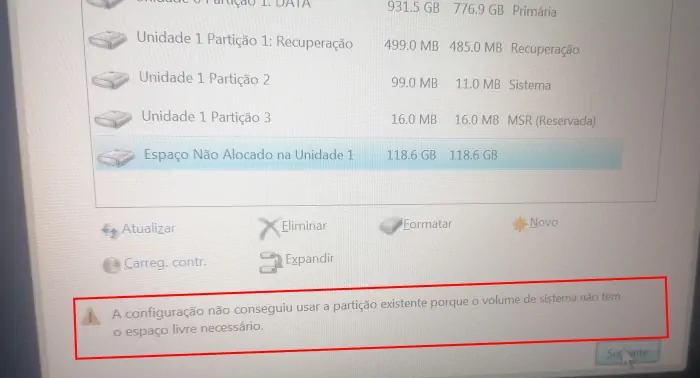
Bom dia!
Parabens pelo artigo.
A 1ª solução já deu certo para mim.